Hvordan overfører man musik fra iPod til computer?
‘Jeg skal bare overføre mine sange fra min iPod til min nye computer. Men efter at have brugt timer på at læse de relevante artikler på diskussions.apple.com, fik jeg intet. De fleste af sangene i iPod’en er rippet fra cd’er. Er der nogen måde at få disse sange ud? Giv venligst nogle forslag, tak!’
Det ser ud til, at mange mennesker har brug for at overføre musik fra deres iPod til computeren for at genopbygge deres itunes musikbibliotek. For at forhindre piratkopiering tilbyder Apple dog ingen muligheder for at kopiere musik fra en iPod til en computer. Heldigvis kan brugere stadig prøve løsningen nedenfor for at overføre musik fra iPod til computer.
Løsning 1. Overfør musik fra iPod til computer på den nemmeste måde
DrFoneTool – Phone Manager (iOS) er en populær iOS-enhedshåndtering. Hvis du prøver iOS-enhedshåndteringen, blot med 1 eller 2 klik, kopierer du alle sange fra din iPod til din computers iTunes-bibliotek eller lokale drev med det samme. Med undtagelse af at overføre musik, kan du også overføre videoer, fotos, kontakter, beskeder og andre filer uden iTunes frit.

DrFoneTool – Phone Manager (iOS)
Overfør MP3 til iPhone/iPad/iPod uden iTunes
- Overfør, administrer, eksporter/importér din musik, fotos, videoer, kontakter, SMS, apps osv.
- Sikkerhedskopier din musik, billeder, videoer, kontakter, SMS, Apps osv. til computeren og gendan dem nemt.
- Overfør musik, fotos, videoer, kontakter, beskeder osv. fra en smartphone til en anden.
- Overfør mediefiler mellem iOS-enheder og iTunes.
- Understøtter alle iPhone-, iPad- og iPod touch-modeller med enhver iOS-version.
Trin 1. Start DrFoneTool
Kør DrFoneTool på din computer og vælg ‘Telefonadministrator’. Forbind din iPod med computeren via et USB-kabel. Og så kan du se, at din iPod vises i hovedvinduet.

Trin 2. Overfør musik fra iPod til computer
I hovedvinduet kan du klikke på ‘Musik’. Vælg derefter al musikken, og klik på ‘Eksporter’ > ‘Eksporter til pc’ for at kopiere alle sange direkte.

Et nyt vindue vil poppe op for at vælge placeringen for at gemme sangene på din pc eller i en mappe på din lokale harddisk.

For at overføre udvalgte sange fra din iPod til din computer skal du blot vælge sangene og derefter klikke på ‘Eksporter’ > ‘Eksporter til pc’.
Løsning 2. Overfør musik fra iPod (iPod touch undtaget) til computeren manuelt
Løsning 2 virker kun til iPod classic, iPod shuffle og iPod nano. Hvis du har en iPod touch, der kører i iOS 5 og nyere, kan du prøve løsning 1.
#1.Overfør musik fra en iPod til en Windows-pc:
Trin 1. Start dit iTunes-bibliotek på din computer. Klik på Rediger > Indstillinger > Enheder, og marker ‘Forhindr iPods, iPhones og iPads i at synkronisere automatisk’.
Trin 2. Find din iPod i sektionen ‘Computer’ eller ‘Denne computer’. Det vises som en flytbar disk. Herfra skal du klikke på ‘Værktøjer’ eller ‘Organiser’ på båndet > Mappeindstilling eller Mappe- og søgemuligheder. Klik på Vis og marker indstillingen ‘Vis ikke skjulte filer, mapper eller drev’.
Trin 3. Klik for at åbne din iPod, den flytbare disk. Find en mappe med navnet ‘iPod-Control’, og åbn den. Og så kan du finde en musikmappe, som indeholder alle dine sange på din iPod. Kopier mappen til din computer.
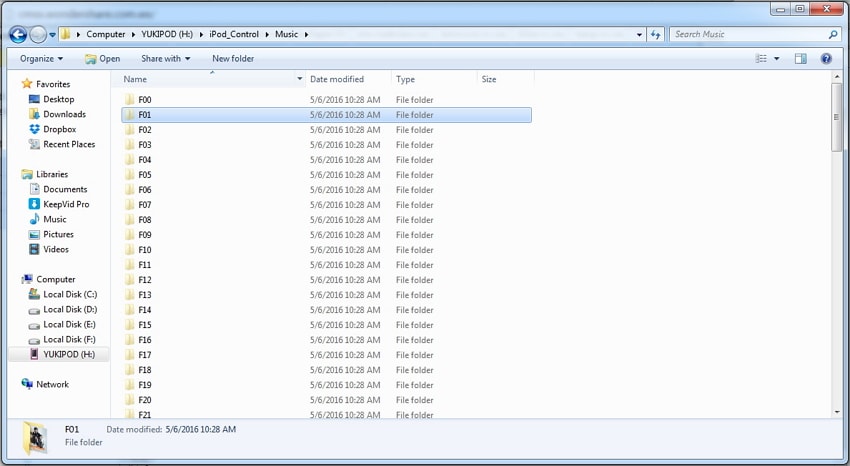
#2.Overfør musik fra en iPod til Mac:
Trin 1. Start din iTunes på din Mac. Klik på Rediger > Indstillinger > Enheder, og marker ‘Forhindr iPods, iPhones og iPads i at synkronisere automatisk’.
Trin 2. Gå til din Mac og brug Spotlight til at søge efter ‘Applications’. Åbn mappen Programmer, find og åbn mappen Hjælpeprogrammer.
Trin 3. Indtast eller kopier kommandoerne:
• Standarder skriver com.app.finder AppleShowAllFiles TRUE
• Killall Finder
Trin 4. Dobbeltklik på iPod-ikonet og åbn iPod Control-mappen. Træk musikmappen fra din iPod til dit skrivebord.
Seneste Artikler

